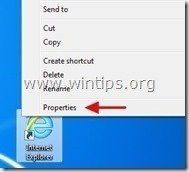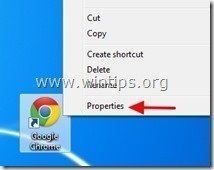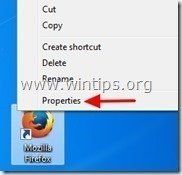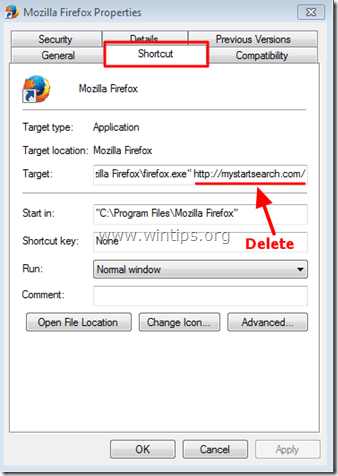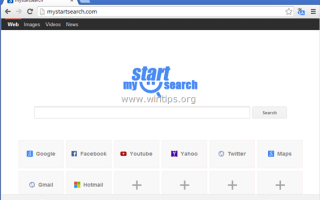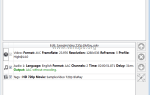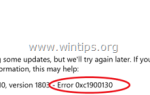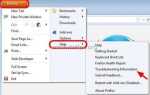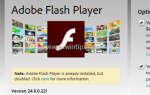MyStartSearch это угонщик браузера, который изменяет домашнюю страницу по умолчанию и параметры поиска на «http://www.mystartsearch.com» в популярных веб-браузерах, таких как Internet Explorer, Google Chrome или Mozilla Firefox, без разрешения пользователя. По факту, MyStartSearch угонщик изменяет настройки браузера, чтобы перенаправлять просмотр в рекламу и зарабатывать деньги от своих издателей.
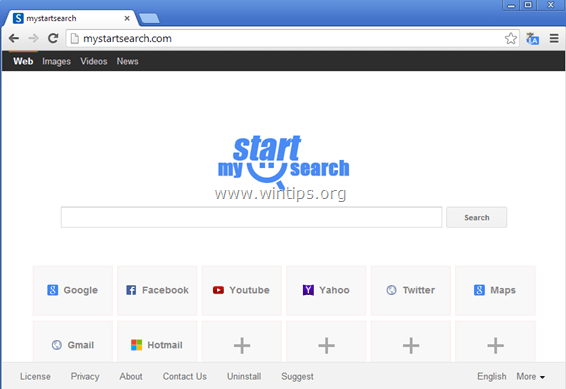
MyStartSearch Программа hijacker предназначена для изменения настроек вашего браузера и может устанавливать дополнительные плагины (панели инструментов, расширения или надстройки) в ваш веб-браузер для продвижения других ссылок или продуктов. Подобные угонщики браузера могут перенаправлять компьютер пользователя на вредоносные веб-сайты или устанавливать вредоносные программы, чтобы поставить компьютер пользователя под угрозу безопасности.
ТехническиMyStartSearch«не является вирусом и классифицируется как вредоносная программа (« Потенциально нежелательная программа (PUP) »), которая может содержать и устанавливать на ваш компьютер вредоносные программы, такие как рекламное ПО, панели инструментов или вирусы. Если компьютер заражен»MyStartSearch«угонщик, затем больше всплывающих окон, баннеров и спонсорских ссылок отображаются на экране компьютера жертвы или внутри интернет-браузера, и в некоторых случаях скорость компьютера может снизиться из-за вредоносных программ, работающих в фоновом режиме.
MyStartSearch Программа угонщика, вероятно, была установлена без уведомления пользователя, потому что она обычно входит в состав другого бесплатного программного обеспечения, которое загружается и устанавливается с известных интернет-сайтов, таких как «download.com (CNET)», «Softonic.com» и т. д. По этой причине , вы всегда должны обращать внимание на параметры установки для любой программы, которую вы устанавливаете на свой компьютер, потому что большинство установщиков программного обеспечения содержат дополнительное программное обеспечение, которое вы никогда не хотели устанавливать. Проще говоря, НЕ УСТАНАВЛИВАЙТЕ НИКАКОЕ НЕРЕГУЛЯРНОЕ ПРОГРАММНОЕ ОБЕСПЕЧЕНИЕ, которое поставляется вместе с установщиком программного обеспечения той программы, которую вы хотите установить. Более конкретно, когда вы устанавливаете программу на свой компьютер:
- НЕ НАЖИМАЙТЕ «следующийкнопка слишком быстрая на экранах установки.
- ЧИТАТЬ ВНИМАТЕЛЬНО ПРИНИМАЙТЕ Условия и Соглашения.
- ВСЕГДА ВЫБИРАЙТЕ: «изготовленный на заказ» установка.
- ОТКЛЮЧИТЕ установку любого предлагаемого дополнительного программного обеспечения, которое вы не хотите устанавливать.
- ОТКЛЮЧИТЕ любой параметр, который говорит, что ваша домашняя страница и настройки поиска будут изменены.
Как удалить «MyStartSearch» с вашего компьютера:
Шаг 1. Удалите MyStartSearch с помощью RogueKiller.
RogueKiller антивирусная программа написана и может обнаружить, остановить удаляйте обычные вредоносные программы и некоторые дополнительные угрозы, такие как руткиты, мошенники, черви и т. д.
1. Скачать а также спасти Утилита «RogueKiller» на вашем компьютере * (например, на рабочем столе)
Примечание *: Скачать версия x86 или X64 в соответствии с версией вашей операционной системы. Чтобы найти версию вашей операционной системы, «Правый клик«на значке компьютера выберите»свойства«и посмотри на»Тип системы» раздел

2. Двойной щелчок бежать RogueKiller.

3. Дождитесь завершения предварительного сканирования, а затем прочитайте ипринимать«Условия лицензии.

4. Нажмите «сканированиеКнопка для сканирования вашего компьютера на наличие вредоносных угроз и записей при запуске.
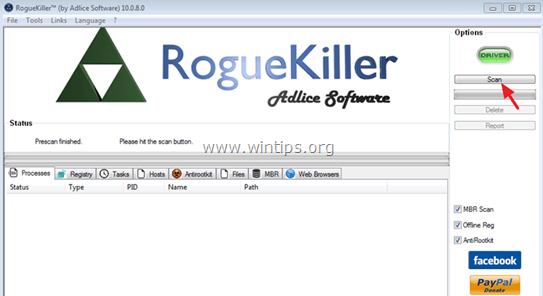
5. Наконец, когда полное сканирование завершено, выберите все элементы, найденные в «реестр» «Веб-браузеры«вкладки, а затем нажмите»удалятькнопку, чтобы удалить их.
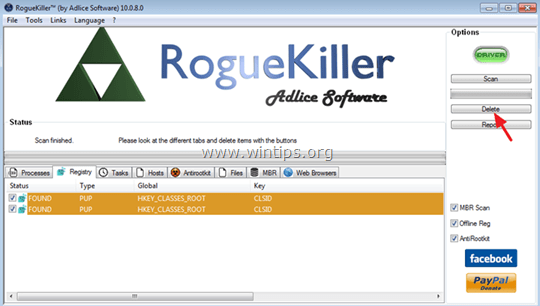
6. Закрыть «RogueKiller» и переходите к следующему шагу.
Шаг 2. Удалите вредоносное программное обеспечение с панели управления.
1. Для этого перейдите по ссылке:
- Windows 7 Vista: Пуск> Панель управления.
- Windows XP: Начало > настройки > Панель управления

- Windows 8 8,1:
- Нажмите «Windows»
 + «р«ключи для загрузки Бег чат.
+ «р«ключи для загрузки Бег чат. - Тип «панель управления» и нажмите Войти.

2. Дважды щелкните, чтобы открыть:
- Добавить или удалить программы если у вас Windows XP
- Программы и характеристики (или «Удалить программу«) если у вас Windows 8, 7 или Vista.
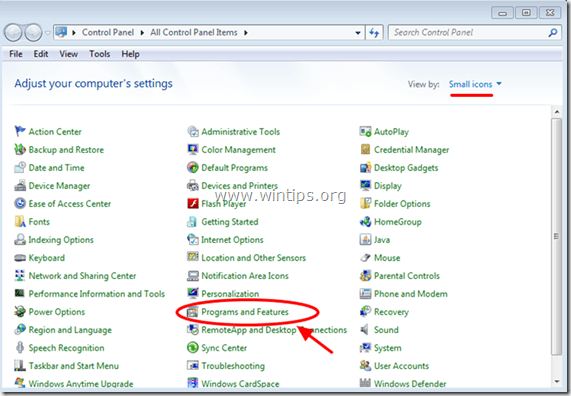
3. Когда список программ отображается на вашем экране:
1. Сортировать программы, отображаемые по дате установки (нажмите на Установлен на) а затем найти и Удалить (удалить) любая неизвестная программа, которая была недавно установлена в вашей системе.
2. Также удалите любое из этих вредоносных приложений:
- MyStartSearch
- SearchProtect
- Защита браузера
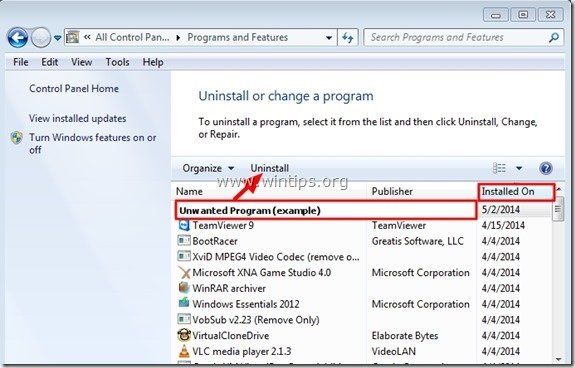
Шаг 3. Удалите плагин «MyStartSearch» с помощью CCleaner.
1. Скачать а также бег CCleaner.
2. На «CCleaner» главное окно выбрать «инструменты«на левой панели.
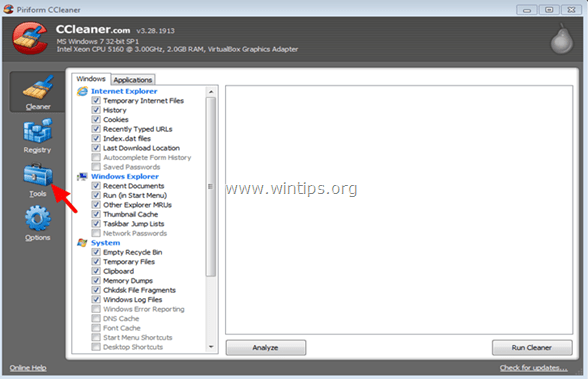
3. В «инструменты«раздел, выберите»Запускать».
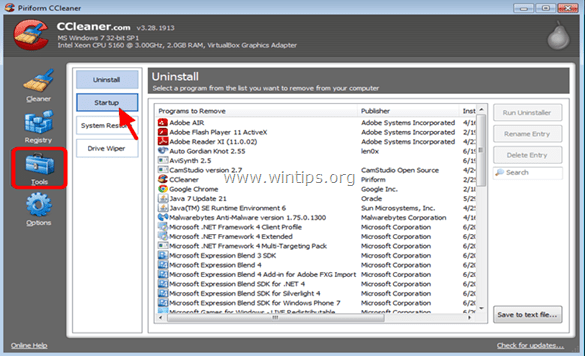
4. Выберите «Windows«вкладка, а затем Выбрать а также удалять следующая вредоносная запись, если она существует:
1. MyStartSearch

5. Закрыть «CCleaner» утилита и приступить к следующий шаг.
Шаг 4: Удалите запись MyStartSearch.com из ярлыков вашего интернет-браузера.
1. Щелкните правой кнопкой мыши на значке вашего интернет-браузера и выберите «свойства».
Примечание *: Вы должны выполнить одну и ту же операцию для всех ярлыков интернет-браузера, в том числе в списке программ и панели задач.
2. На «кратчайший путь«вкладка, посмотри в»цель«поле и удалять MyStartSearch значение (например: «http://mystartsearch.com/…«) написано после»iexplore.exe«(для ярлыка IE) или»firefox.exe«(для ярлыка Firefox) или»chrome.exe«(для ярлыка Chrome) и выберите»хорошо«*
* Нажмите «Продолжать«когда просят»Предоставьте разрешение администратора для изменения этих настроек».
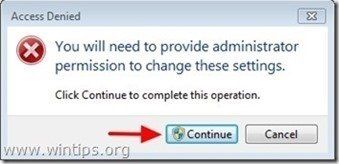
3. Продолжайте следующий шаг.
Шаг 5: Удалить MyStartSearch с «AdwCleaner».
1. Загрузите и сохраните утилиту AdwCleaner на рабочий стол.

2. Закройте все открытые программы а также Двойной щелчок открыть «AdwCleaner» с вашего рабочего стола.
3. После принятия «Лицензионного соглашения» нажмите «сканированиекнопка.

4. Когда сканирование завершено, нажмите «Чистый«удалить все нежелательные вредоносные записи.

5. Нажмите «хорошо» в «AdwCleaner — Информация » и нажмите «хорошо» опять таки перезагрузить компьютер.

6. Когда ваш компьютер перезагрузится, близко «AdwCleaner« Информация (readme) и перейдите к следующему шагу.
Шаг 6 — Удалите MyStartSearch из Internet Explorer, Chrome Fire Fox.
Чтобы «MyStartSearch.com«инфекция полностью удалена из вашего интернет-браузера, сбросьте настройки браузера по умолчанию.
Internet Explorer, Google Chrome, Mozilla Firefox
Internet Explorer
удалять MyStartSearch.com из Internet Explorer
1. В главном меню Internet Explorer нажмите «»инструменты » ![]() и выбратьнастройки интернета».
и выбратьнастройки интернета».
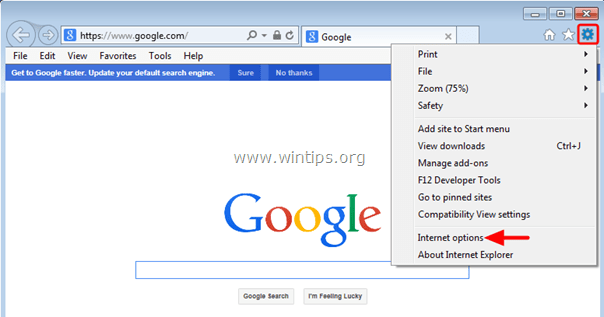
2. В «генеральныйвкладка, удалять нежелательная домашняя страница (http://www.mystartsearch.com/…) из «Главная страница«коробка тип предпочитаемую домашнюю страницу (например, www.google.com) и нажмите «хорошо».
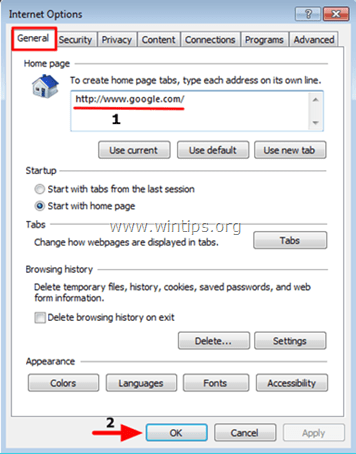
3. От»инструменты«меню, выберите»Управление дополнениями«
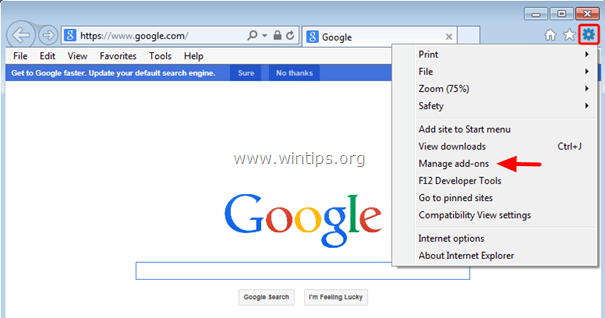
4. На «Поисковые провайдеры«варианты, выберите и»Установить по умолчанию«поставщик поиска, отличный от нежелательного поставщика поиска»MyStartSearch».
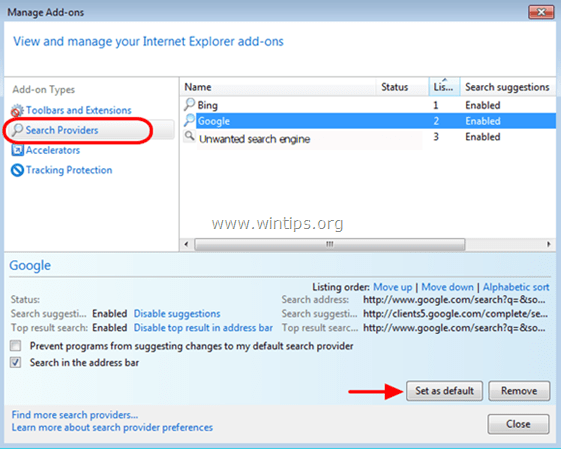
5. Затем выберите нежелательный поиск поставщика «MyStartSearch» щелчок удалять.
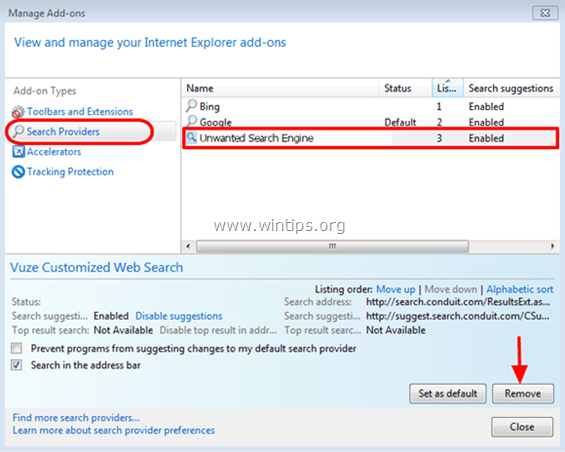
6. Выберите «Панели инструментов и расширения«на левой панели.

7. «Отключить«любая нежелательная панель инструментов или расширение от»MyStartSearchиздатель.
- Расширения для отключения / удаления в этом случае:
- MyStartSearch
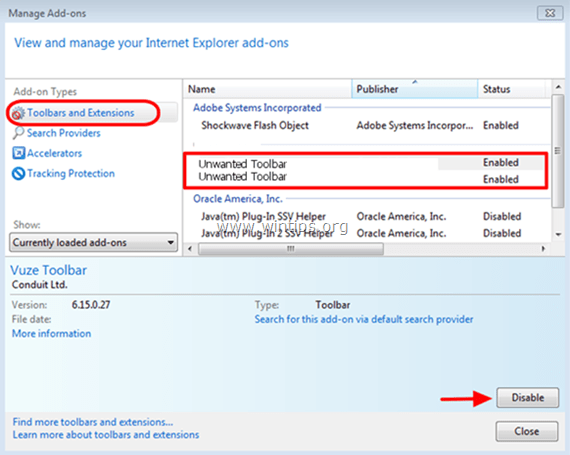
8. Закрыть все окна Internet Explorer и перезапуск Internet Explorer.
Гугл Хром
Удалить mystartsearch.com инфекция от Chrome
1. Откройте Google Chrome и перейдите в меню Chrome ![]() и выбратьнастройки».
и выбратьнастройки».
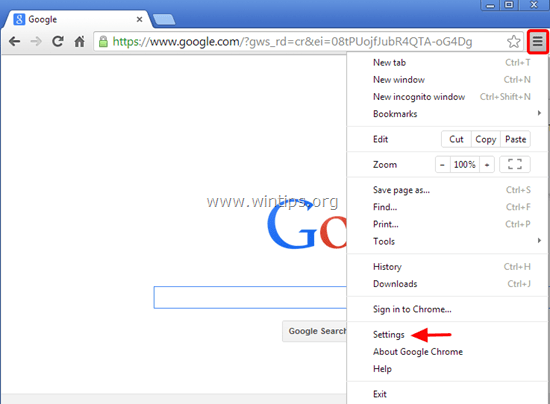
2. Найди «На старте«раздел и выберите»Набор страниц».
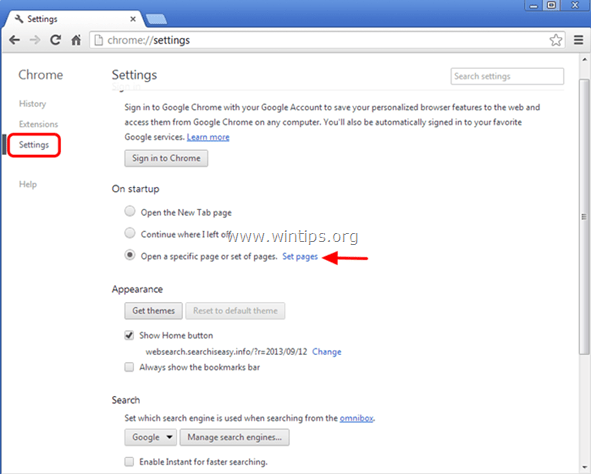
3. удалять http://www.mystartsearch.com со стартовых страниц нажатием кнопки «ИксСимвол справа.

4. Установите предпочитаемую стартовую страницу (например, http://www.google.com) и нажмите «хорошо».
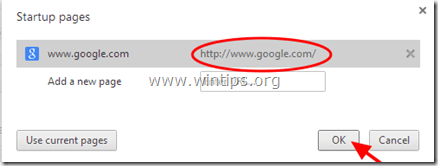
5. Под «вид«раздел, отметьте, чтобы включить»Показать кнопку Home«вариант и выберите»+ Изменить».
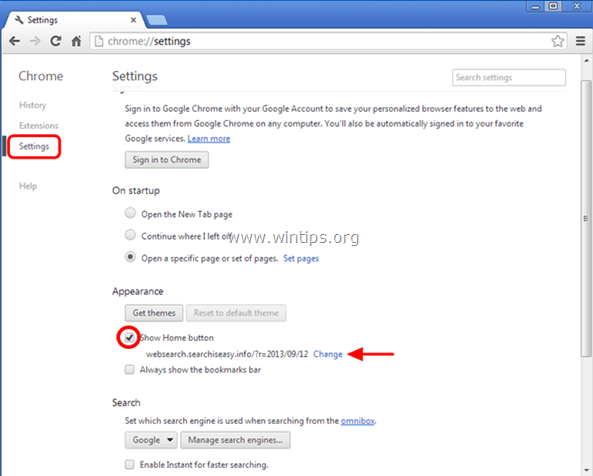
6. удалять «http://www.mystartsearch.com» запись от «Откройте эту страницукоробка.
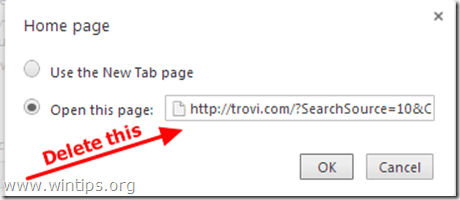
7. Тип (если хочешь) ваша любимая веб-страница чтобы открыть, когда вы нажимаете «Главная страницакнопка (например, www.google.com) или оставьте это поле пустым и нажмите «хорошо».
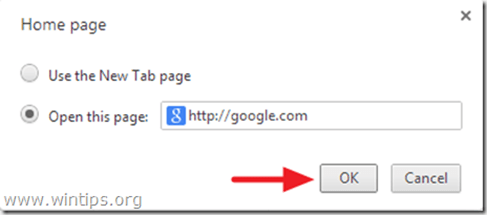
8. Перейти к «Поиск«раздел и выберите»Управление поисковыми движками».
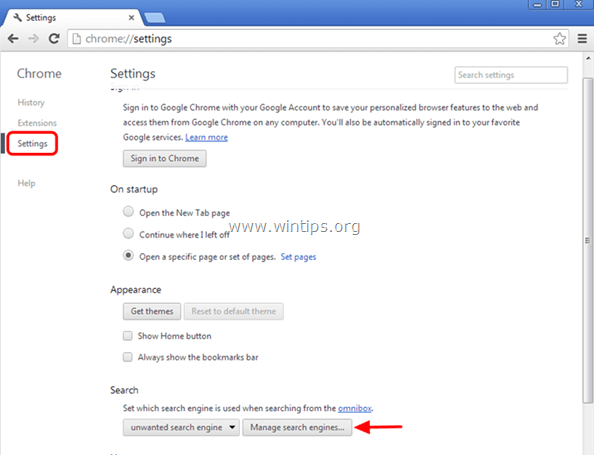
9. Выбери свой предпочтительным поисковая система по умолчанию (например, поиск Google) и нажмите «Использовать по умолчанию».
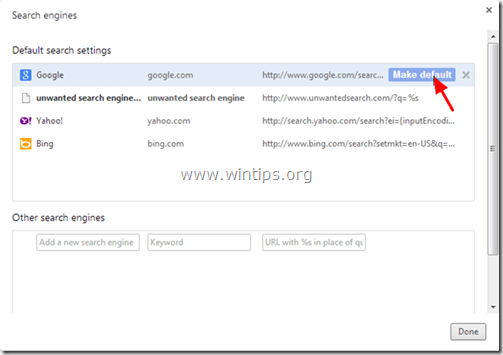
10. Затем выберите нежелательное MyStartSearch (mystartsearch.com) поисковая система и убери это нажав «ИксСимвол справа.
Выберите «Выполнено» закрыть «Поисковые системы» окно.
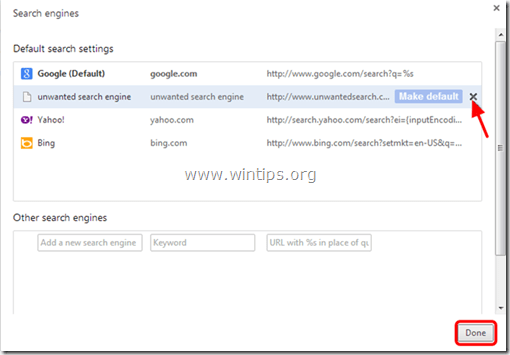
11. Выберите «расширения» налево.
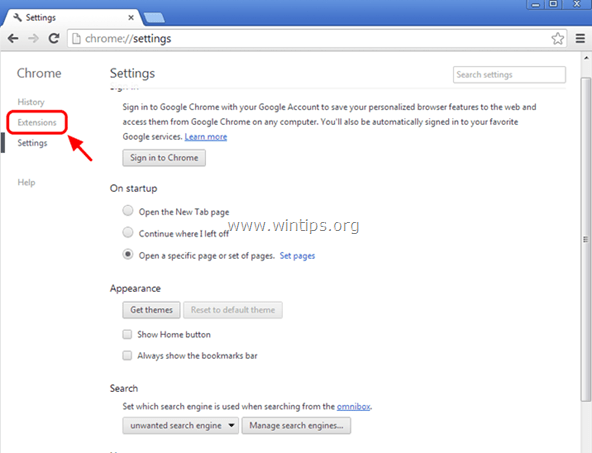
12. В «расширения» опции, удалять «MyStartSeach«нежелательное расширение, нажав на перерабатывать значок справа.
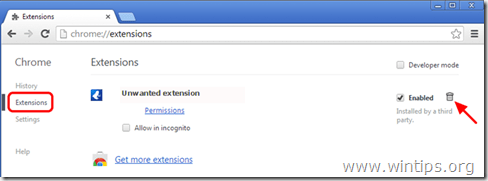
13. близко все окна Google Chrome и перезапуск Хром.
Mozilla Firefox
удалять mystartsearch.com от Firefox.
1. Нажмите на «Fire Fox» кнопка меню ![]() и нажмите «Опции».
и нажмите «Опции».
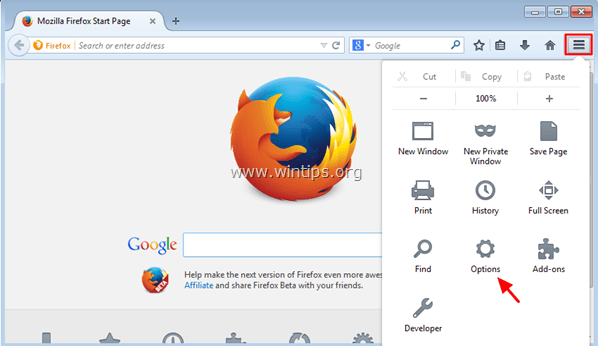
2. В «генеральныйвкладка, удалять нежелательная домашняя страница: «http: //www.mystartsearch.com…» от «Домашняя страница«коробка введите предпочитаемую домашнюю страницу (например, http://www.google.com). *
* Нажмите «хорошо«когда закончил.
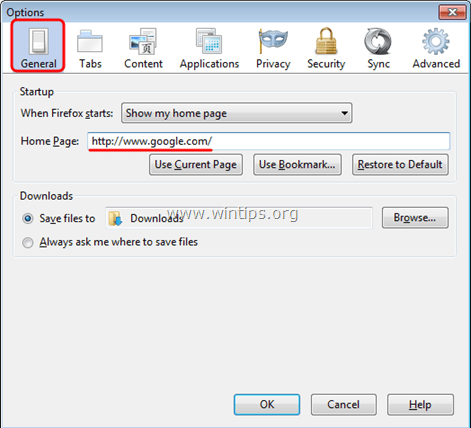
3. Из меню Firefox перейдите кинструменты«>»Управление дополнениями».
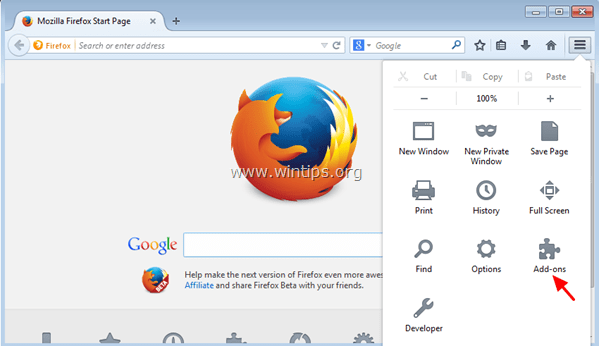
4. выберите «Расширение» на левой панели.
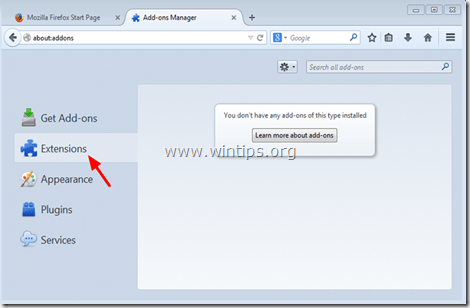
5. Удалите все нежелательные расширения (например, «MyStartSearch«), нажав»удалятькнопка.
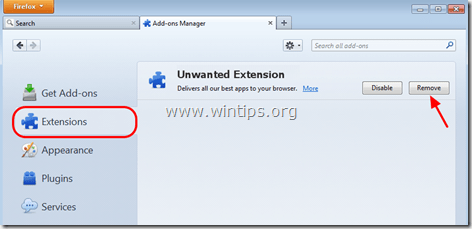
6. Закройте все окна Firefox и перезапуск Fire Fox.
7. В поле URL Firefox введите следующую команду: о: конфигурации Нажмите Войти.
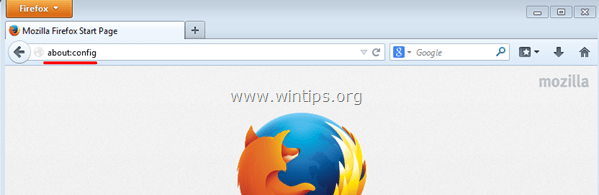
8. Нажмите на «Я буду осторожен, обещаюкнопка.
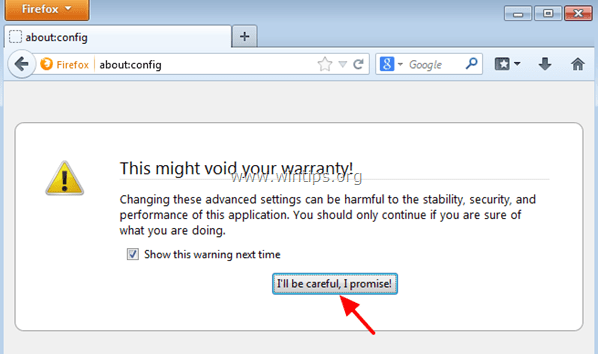
9. В поле поиска введите:mystartsearch» Нажмите Войти.
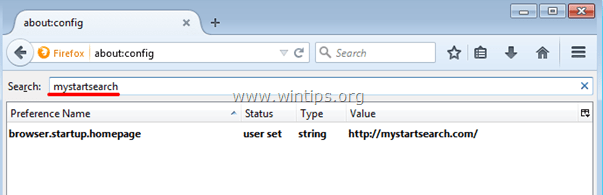
10. В настоящее время щелкните правой кнопкой мыши на каждомmystartsearch«найденное значение Выбрать «Сброс».
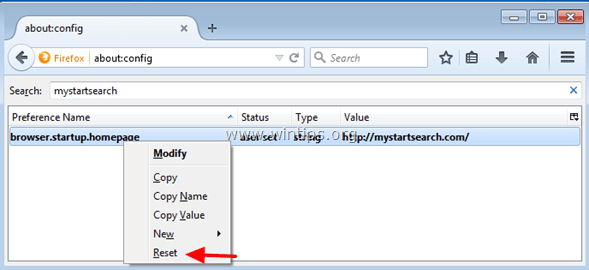
11. Закрыть все Firefox окна и перезапуск Fire Fox.
Шаг 7. Удалите Mystart-Search с помощью утилиты для удаления Junkware.
1. Скачать и запустить JRT — утилита для удаления Junkware.

2. Нажмите любую клавишу, чтобы начать сканирование компьютера с помощью «JRT — утилита для удаления Junkware».

3. Будьте терпеливы, пока JRT не отсканирует и не очистит вашу систему.

4. Закройте файл журнала JRT, а затем перезагружать твой компьютер.

Шаг 8. Удалите заражение Mystartsearch с помощью Malwarebytes Anti-Malware Free.
Скачать а также устанавливать одна из самых надежных БЕСПЛАТНЫХ антивирусных программ на сегодняшний день для очистки вашего компьютера от остающихся вредоносных угроз. Если вы хотите быть постоянно защищенным от угроз вредоносного ПО, существующих и будущих, мы рекомендуем установить Malwarebytes Anti-Malware Premium:
Malwarebytes ™ Защита
Удаляет шпионское и рекламное ПО Malware.
Начните бесплатную загрузку сейчас!![]()
Быстрая загрузка Инструкция по установке:
- После того, как вы нажмете ссылку выше, нажмите наНачните бесплатную 14-пробную версию«возможность начать загрузку.
![Malwarebytes-downlaod_thumb1_thumb2_ [1] _thumb_thumb_thumb Malwarebytes-downlaod_thumb1_thumb2_ [1] _thumb_thumb_thumb](/wp-content/uploads/2020/3/ispravlena-problema-s-powershell-rukovodstvo-po_23_1.jpg)
- Чтобы установить БЕСПЛАТНАЯ версия этого удивительного продукта, снимите флажок «Включить бесплатную пробную версию Malwarebytes Anti-Malware Premium«опция на последнем экране установки.

сканирование Очистите свой компьютер с помощью Malwarebytes Anti-Malware.
1. Бег «Malwarebytes Anti-Malware » и разрешить программе обновлять ее до последней версии и вредоносной базы данных при необходимости.

2. Когда процесс обновления завершится, нажмите «Сканировать сейчасКнопка, чтобы начать сканирование вашей системы на наличие вредоносных программ и нежелательных программ.
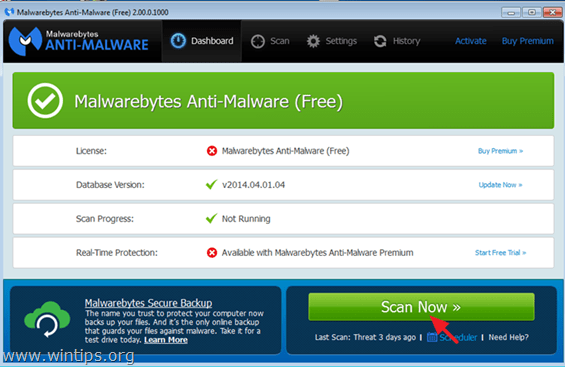
3. Теперь подождите, пока Malwarebytes Anti-Malware не закончит сканирование вашего компьютера на наличие вредоносных программ.

4. Когда сканирование завершено, нажмите «Карантин ВсеКнопка для удаления всех найденных угроз.

5. Дождитесь, пока Malwarebytes Anti-Malware удалит все инфекции из вашей системы, а затем перезагрузите компьютер (если требуется от программы), чтобы полностью удалить все активные угрозы.

6. После перезагрузки системы снова запустите Malwarebytes ‘Anti-Malware чтобы убедиться, что в вашей системе не осталось других угроз.
Совет: Чтобы ваш компьютер был чистым и безопасным, выполнить полное сканирование Malwarebytes ‘Anti-Malware в WindowsБезопасный режимПодробные инструкции о том, как это сделать, вы можете найти здесь.
Шаг 9. Очистите ненужные файлы и записи.
Используйте «CCleaner«Запрограммируйте и перейдите к чистый ваша система из временного интернет-файлы а также неверные записи реестра. *
*Если вы не знаете, как установить и использовать «CCleaner», прочитайте эти инструкции.